Cách xoay 1 trang trong pdf
Việc xoay File PDF và lưu lại khi chúng nằm trong tình trạng xoay ngược sẽ giúp bạn theo dõi nội dung file tài liệu dễ dàng hơn. Tuy nhiên, tình trạng này khiến không ít người dùng lúng túng, không biết làm như thế nào để xoay trang PDF trong Foxit Reader theo đúng chiều.
Trong bài viết dưới đây, topgamebanca.com sẽ hướng dẫn bạn cách xoay và lưu lại thành file mới.
Bạn đang xem: Cách xoay 1 trang trong pdf
Thông qua nội dung mà chúng tôi chia sẻ sau đây sẽ giúp bạn giải quyết và xử lý vấn đề này một cách dễ dàng. Cùng theo dõi thêm ngay dưới đây nhé!
Nội Dung Chính
Hướng dẫn xoay file PDF online miễn phí
Cách xoay file PDF bị ngược và lưu lại trong Foxit Reader

Foxit Reader là một phần mềm hỗ trợ người dùng đọc file PDF. Với phần mềm này, bạn có thể dễ dàng đọc được những file có định dạng là PDF, xoay file trên foxit reader và lưu lại.
Ngoài ra, phần mềm còn cho phép người dùng có thể sửa các lỗi chính tả, thêm ảnh, chỉnh sửa nội dung, thay đổi font chữ, kích thước chữ, màu sắc của chữ, thêm hoặc xóa các đối tượng khác,…
Tải phần mềm Foxit Reader: Foxit Reader
Bước 1: Mở phần mềm Foxit Reader trên máy tính. Sau đó, bạn hãy nhấn Open File hoặc sử dụng phím tắt Ctrl + O
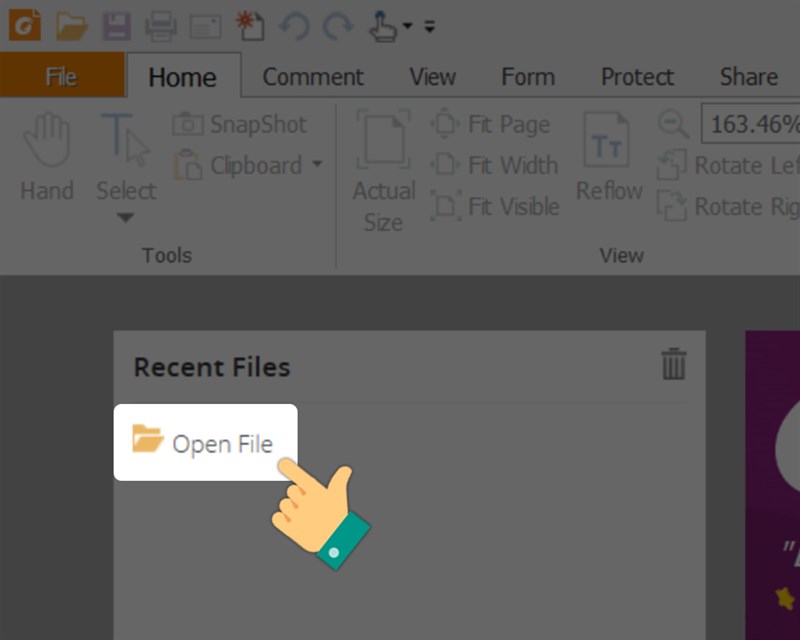
Bước 2: Chọn file PDF bạn cần xoay chiều -> Nhấn Open.
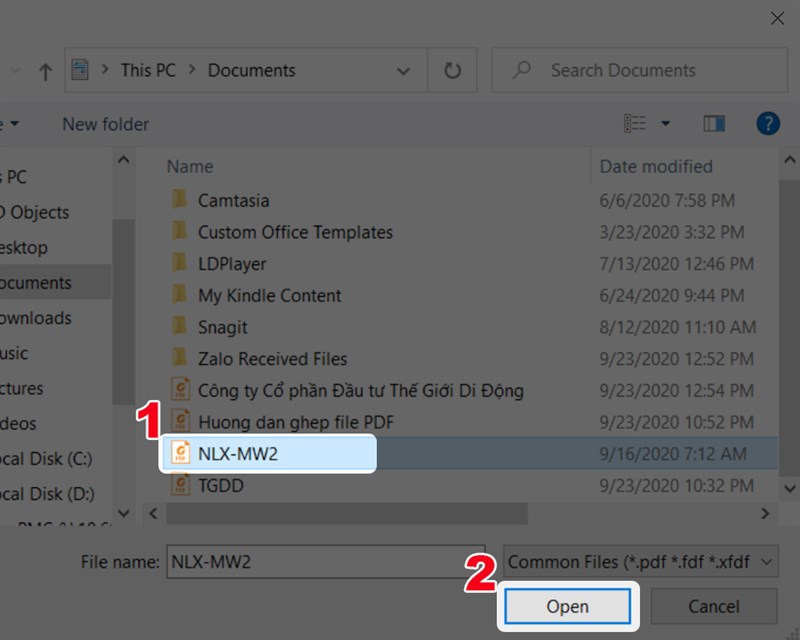
Bước 3: Tại tab Home của Foxit Reader, bạn hãy nhấn vào Rotate Left hoặc Rotate Right để xoay trang trái hoặc xoay phải theo 1 góc 90 độ.
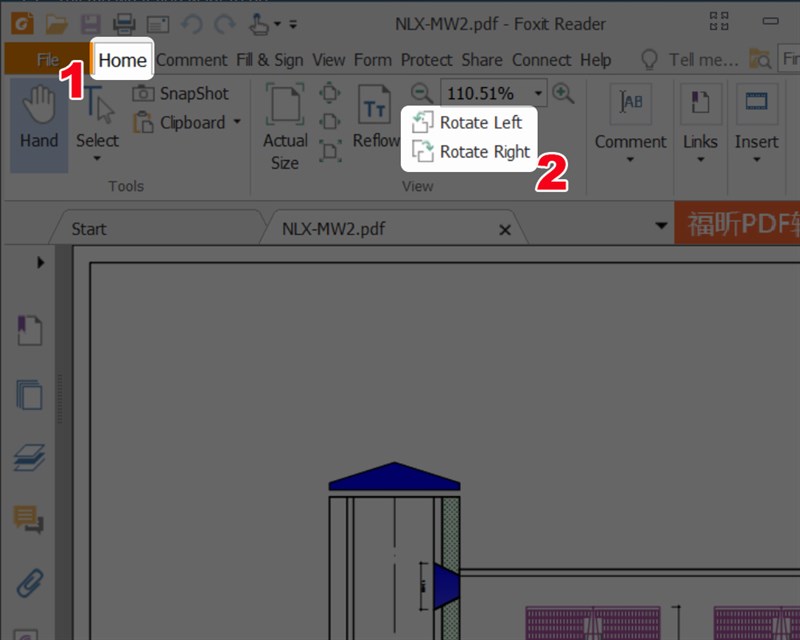
Bạn cũng có thể nhấn chuột phải vào trang PDF cần xoay. Bấm chọn Rotate Right để xoay trang sang phải 1 góc 90 độ.
Hoặc sử dụng tổ hợp phím Ctrl + Shift + (+) để xoay phải và Ctrl+ Shift + (-) để xoay trái file.
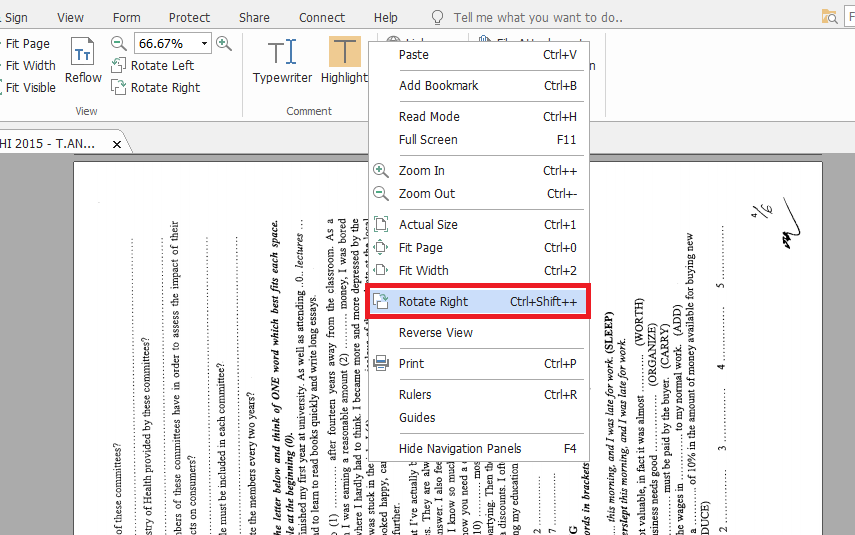
Bước 4: Sau khi xoay trang xong, bạn hãy nhấn tổ hợp phím Ctrl + Shift + S hoặc nhấn File –> Chọn Save as để lưu lại.
Để lưu đè lên file cũ, thì ở bước này bạn hãy nhấn Save để lưu.
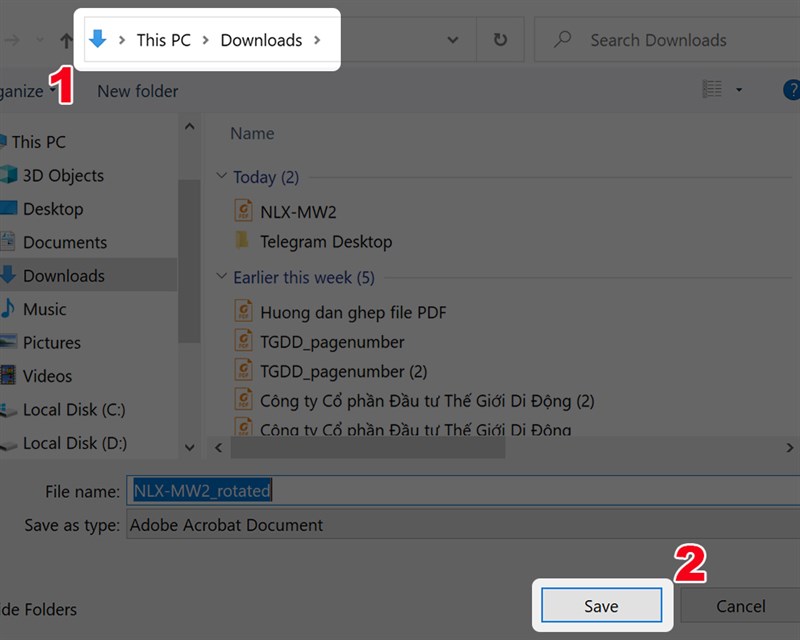
Xác nhận OK để lưu đè file.
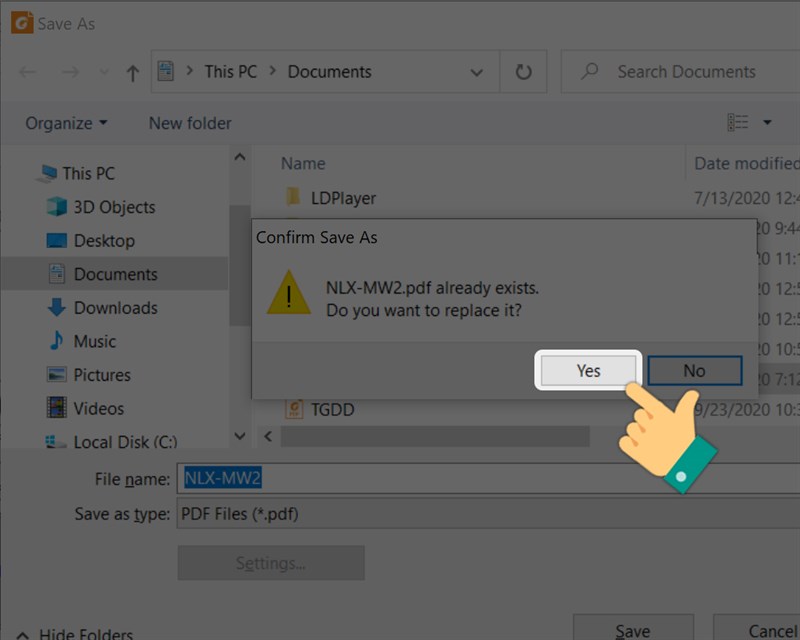
Để lưu thành file mới, sau khi nhấn nhấn tổ hợp phím Ctrl + Shift + S -> Chọn thư mục lưu file (nếu muốn thay đổi vị trí lưu) và đặt lại tên cho file PDF mới -> Nhấn Save để lưu.
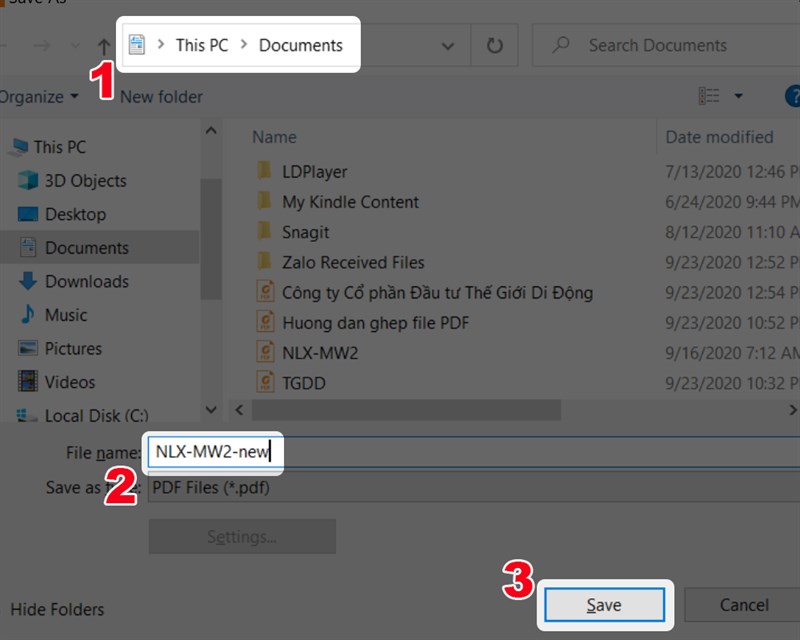
Cách xoay file PDF trên Foxit Reader bằng PDFChef
PDFChef là giải pháp an toàn thay thế các công cụ xoay PDF trực tuyến. Ưu điểm của công cụ này là thao tác xoay file PDF hoặc các file ảnh nhanh chóng và dễ dàng.
Để xoay file PDF bằng nút chuột phải thông qua PDFChef, bạn thực hiện theo các bước dưới đây:
Bước 1: Tải PDFChef về máy và cài đặt.
Tải PDFChef về máy và cài đặt tại đây: PDFChef
Bước 2: Mở chương trình, click chọn Open File và chọn file PDF mà bạn muốn xoay. Hoặc một cách khác là kéo và thả file vào cửa sổ chương trình.
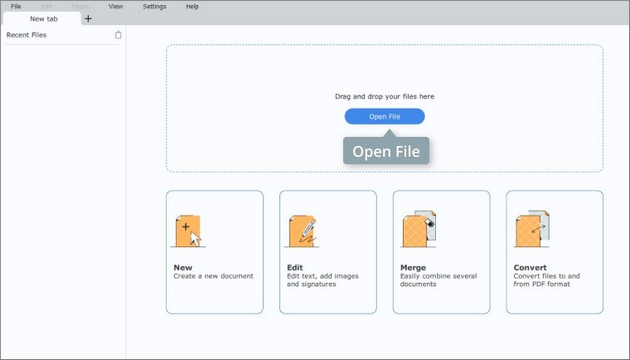
Bước 3: Tiếp theo, tìm trang hoặc hình ảnh PDF cần xoay, kích chuột phải vào đó, chọn Rotate Left (xoay trái) hoặc Rotate Right (xoay phải) từ menu. Để lật ngược trang hoặc ảnh, bạn chọn Rotate 180.
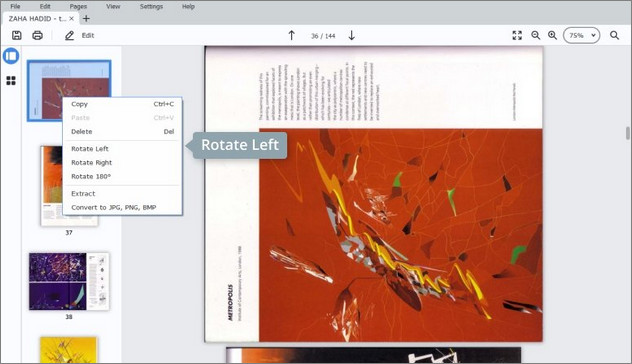
Bước 4: Cuối cùng, click chọn File => Save (lưu) để lưu file PDF đã chỉnh sửa. Để lưu dưới dạng file mới, bạn click chọn File => Save As (lưu dưới dạng).
Hướng dẫn xoay file PDF online miễn phí
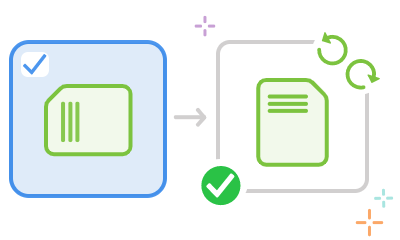
Sử dụng PDF24 Tool
Ưu điểm của PDF24 Tool
Trang web PDF24 Tool có giao diện đơn giản, dễ sử dụng. Đây cách xoay từng trang trong file pdf, xoay file nằm ngang thành nằm dọc, xoay ngược hoặc xoay tất cả các trang trong file dễ dàng mà không cần tải phần mềm về thiết bị.Đây là cách xoay file bị ngược cũng như hỗ trợ xoay nhiều file cùng lúc, tiết kiệm thời gian.Cách thực hiện
Bước 1: Bạn hãy truy cập trang web PDF24 Tool: https://tools.pdf24.org/vi/xoay-pdf và nhấn Chọn Tệp.
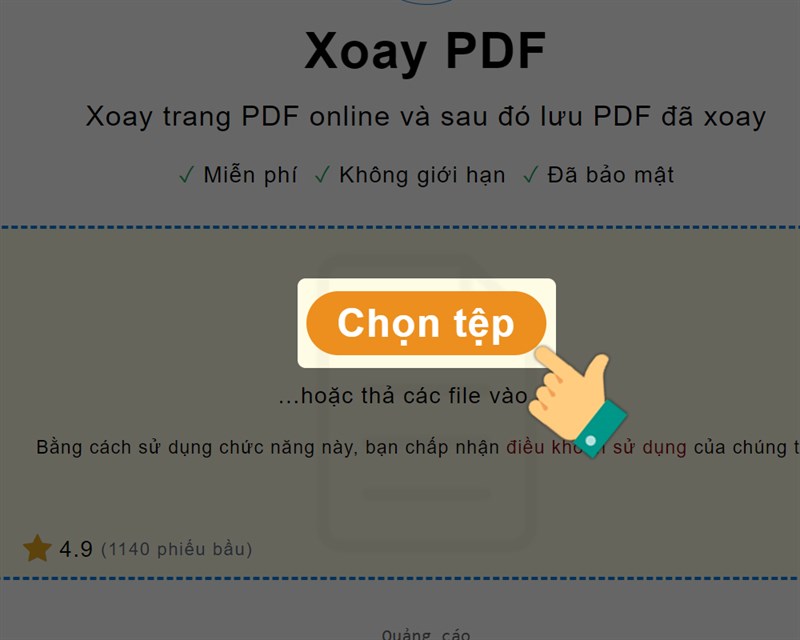
Bước 2: Chọn file PDF bạn cần xoay trang -> Nhấn Open.
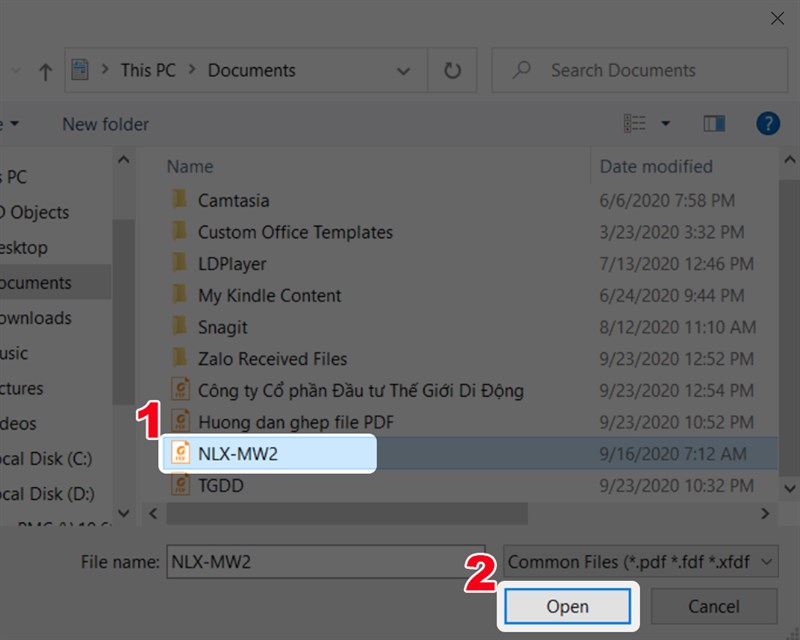
Bước 3: Bạn hãy nhấn vào biểu tượng xoay trái, xoay phải để xoay tất cả các trang có trong file PDF.
Xem thêm: Cách Chơi Bài Poker - Luật Chơi Poker Cơ Bản (Dễ Hiểu)
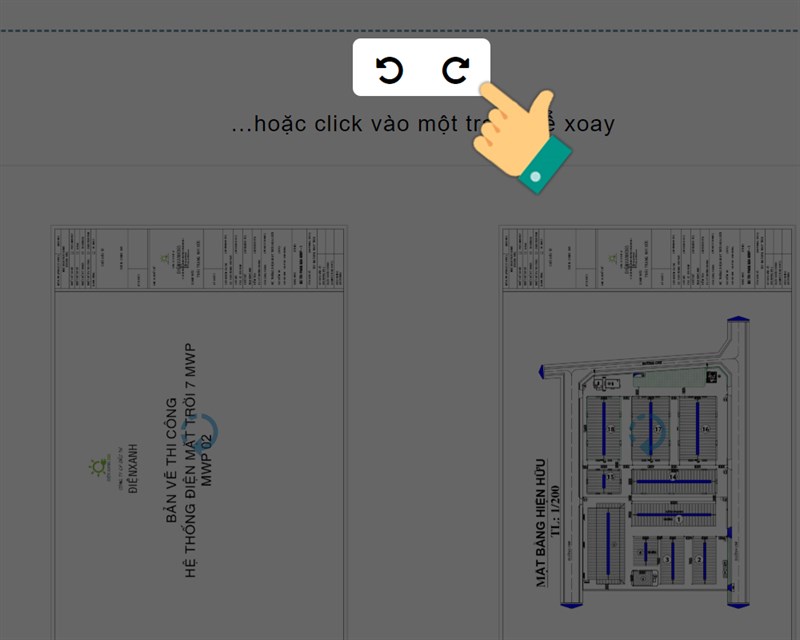
Nếu muốn xoay ngang file pdf thì bạn nhấn vào trang đó đến lúc vừa ý.
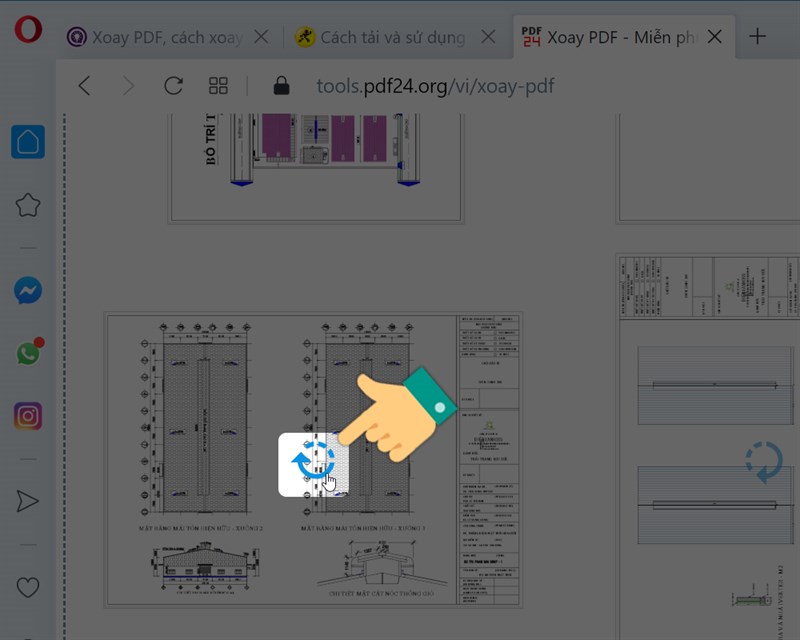
Bước 4: Cuối cùng nhấn Tạo PDF để tạo file đã chỉnh sửa xong.
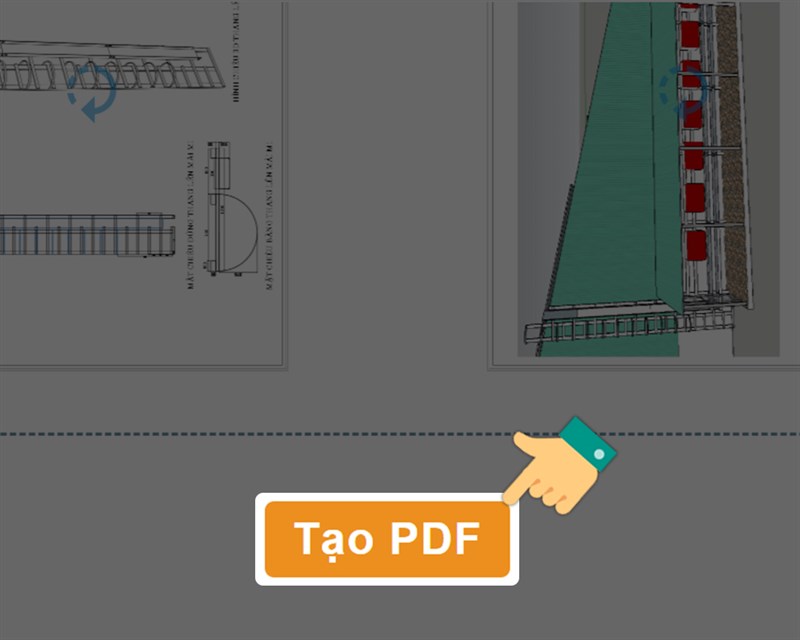
Bước 5: Nhấn Download để tải file PDF.
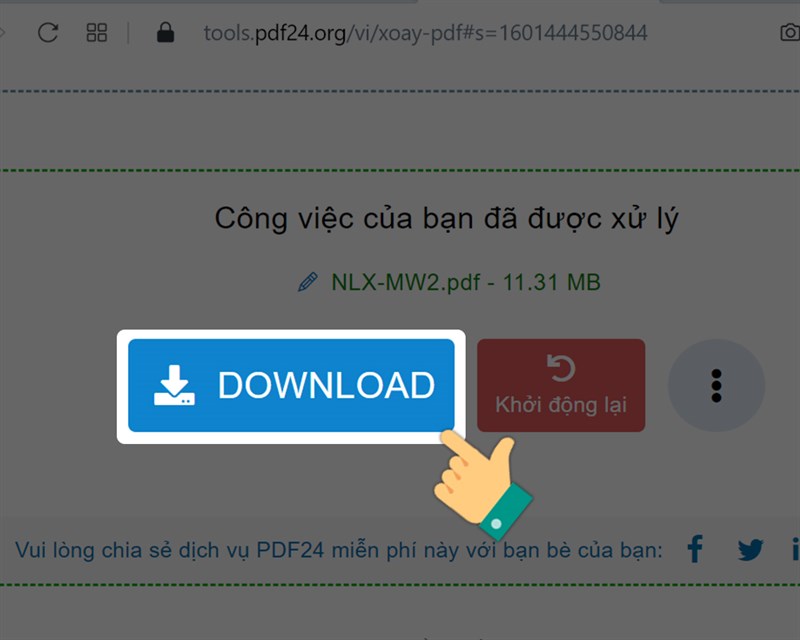
Bước 6: Chọn thư mục lưu file và nhấn Save.
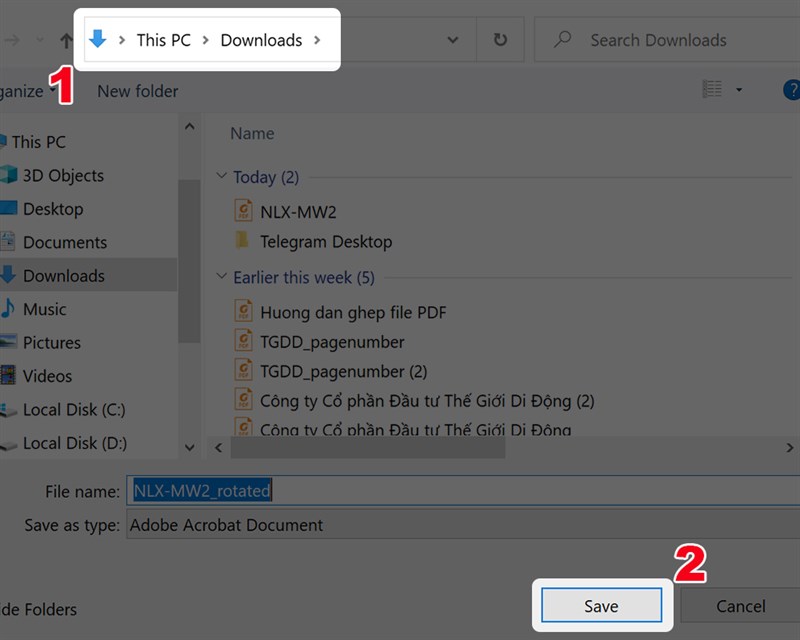
PDF candy
Ưu điểm của PDF candy
Giao diện đơn giản, dễ sử dụng.Hỗ trợ bạn xoay và lưu file pdf nhanh chóng, bạn không cần tải phần mềm về thiết bị.Cách thực hiện
Bước 1: Bạn hãy truy cập trang web PDF candy: https://pdfcandy.com/vn/rotate-pdf.html và nhấn Thêm tập tin.
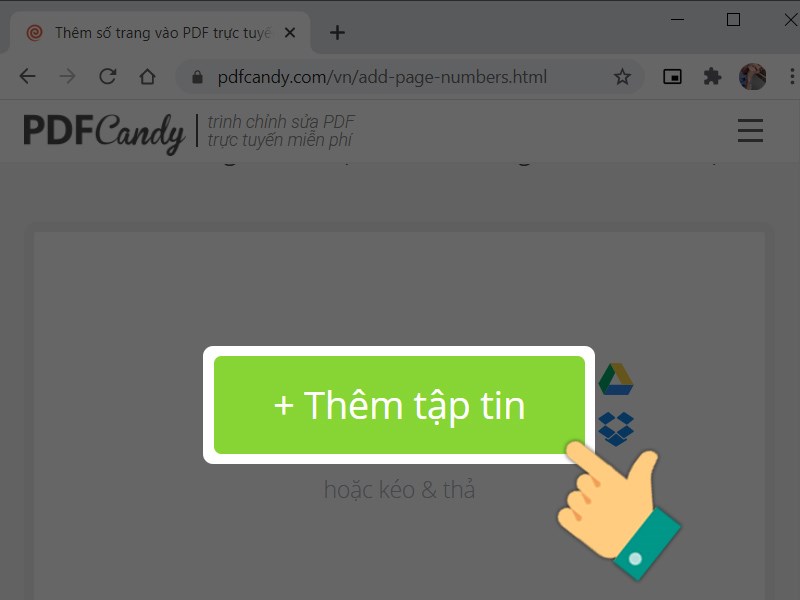
Bước 2: Chọn file PDF bạn cần xoay trang > Nhấn Open.
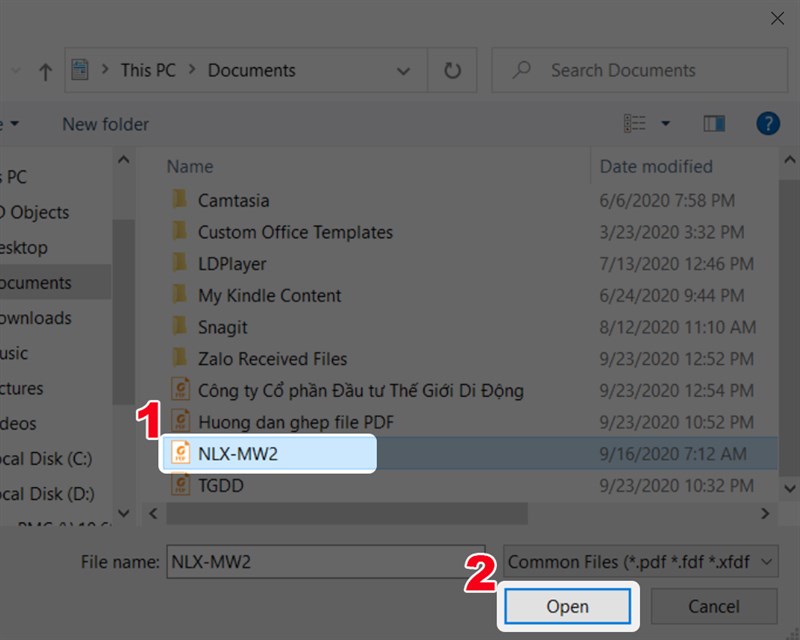
Bước 3: Nếu muốn xoay từng trang thì bạn nhấn vào biểu tượng xoay trái, xoay phải tại mỗi trang đó.
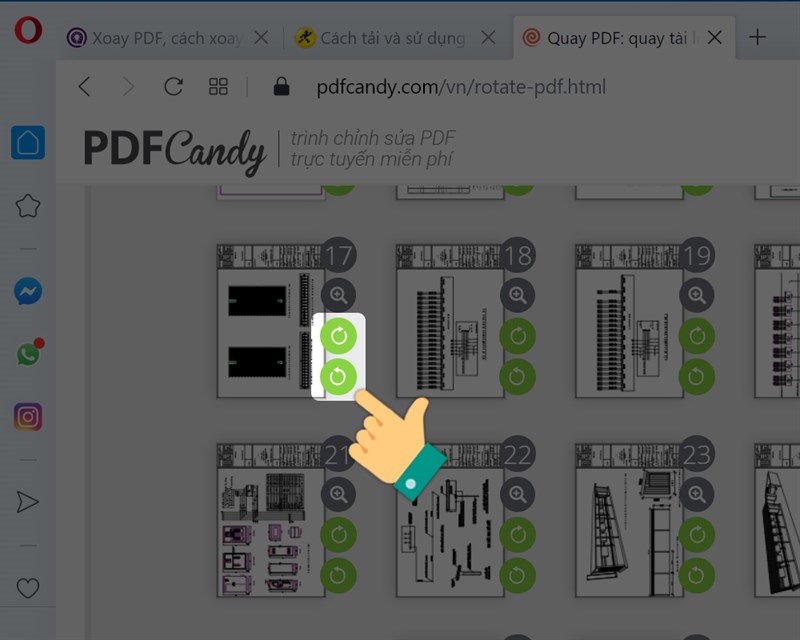
Nếu bạn muốn xoay tất cả các trang có trong file PDF , bạn hãy nhấn vào biểu tượng xoay trái, xoay phải.
Bước 4: Cuối cùng nhấn Xoay PDF để tạo file đã chỉnh sửa xong.
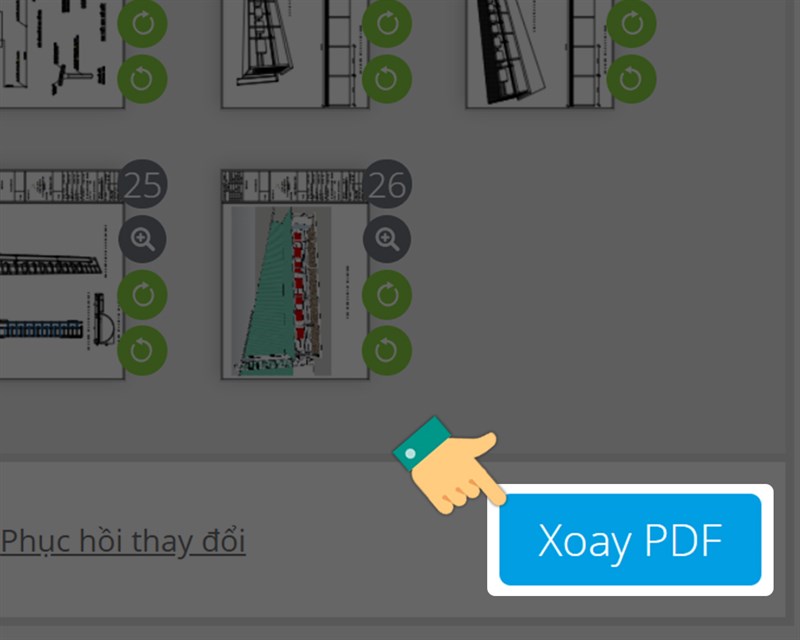
Bước 5: Nhấn vào Tải tập tin.
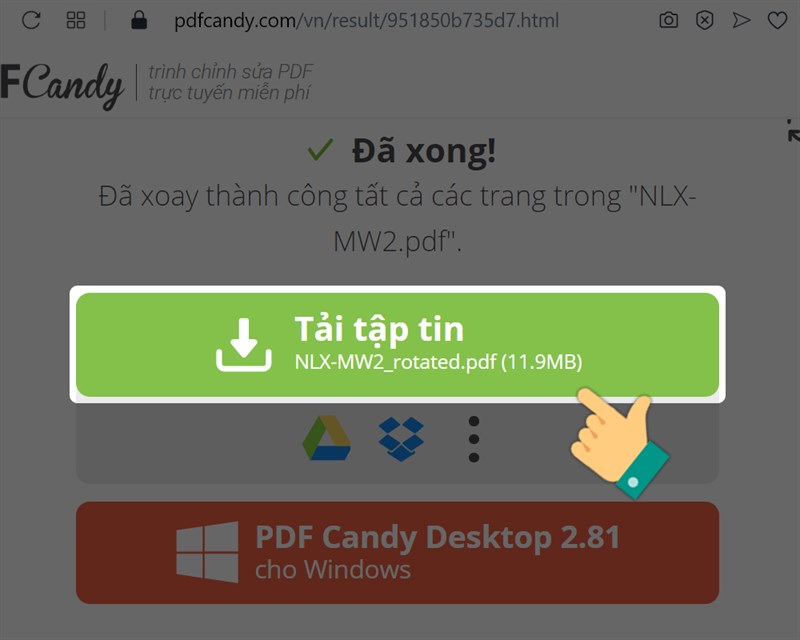
Bước 6: Chọn thư mục lưu file và nhấn Save.
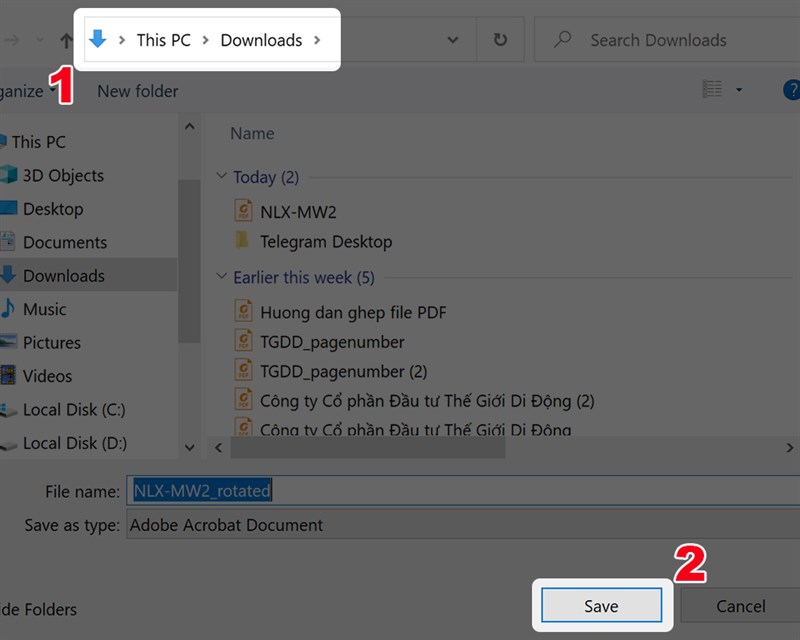
Xoay file PDF bằng SmallPDF
SmallPDF là tiện ích trực tuyến để chúng ta xử lý file PDF với nhiều tùy chọn như:
Chuyển PDF sang Word.Ghép file PDF.Mở khóa file PDF với giao diện đơn giản, dễ sử dụng.Bạn truy cập vào link bên trên rồi lựa chọn nơi tải file PDF mà Smallpdf hỗ trợ. Chúng ta có thể tải nhiều file cùng lúc để xử lý trong 1 lần.
Bước 1: Truy cập SmallPDF: https://smallpdf.com/vi/xoay-pdf. Sau đó lựa chọn nơi tải file PDF mà Smallpdf hỗ trợ. Chúng ta có thể tải nhiều file cùng lúc để xử lý trong 1 lần.
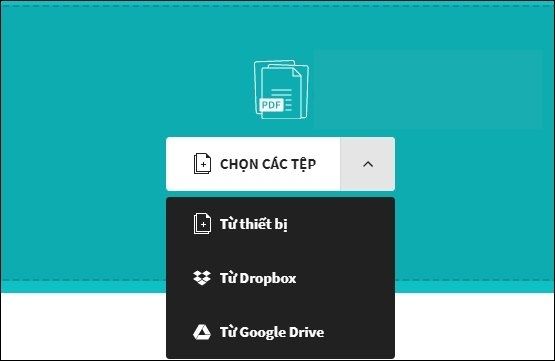
Bước 2: Tiếp đến bạn lựa chọn xoay trái hoặc xoay phải cho các trang file PDF qua 2 biểu tượng mũi tên, rồi nhấn Áp dụng thay đổi. Trong trường hợp mà chỉ có 1 hoặc 2 trang cần xoay thì chúng ta sẽ xoay trực tiếp tại từng trang rồi cũng nhấn Áp dụng.
Xem thêm: Làm Cách Tìm Bạn Bè Trên Facebook Nhanh Nhất, Hướng Dẫn Cách Tìm Bạn Và Kết Bạn Trên Facebook
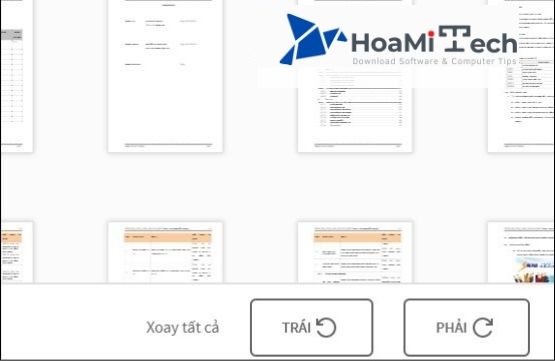
Sử dụng tổ hợp phím
Trong trường hợp bạn không muốn sử dụng những phần mềm hoặc các ứng dụng Online thì hãy thử ngay cách dùng tổ hợp phím dưới đây. Cách này cũng khá đơn giản, bạn chỉ cần nhấn tổ hợp phím như sau:
Ctrl+Shift+ + : tức là Rotate RightCtrl+Shift+ – : tức là Rotate LeftSau khi thực hiện xong file PDF thì xoay về đúng chiều của nó rồi bạn nhấn vào File và chọn vào Save As… Để có thể tiến hành lưu lại thành file mới cho dữ liệu PDF bị xoay ngược thế là xong.
Lời kết
Mong rằng những hướng dẫn cách xoay và lưu file PDF của topgamebanca.com trên đây sẽ thật sự hữu ích với bạn. Hãy chia sẻ cách làm này đến mọi người để ai cũng đều có những thông tin, kiến thức hữu ích này nhé!!!
Nếu còn vấn đề gì thắc mắc, hãy để lại comment phía dưới bài viết. Và đừng quên comment thêm những vấn đề mà bạn còn muốn tìm hiểu để tụi mình làm ra thêm ngày càng nhiều thông tin hữu ích đến bạn đọc nhé! Cảm ơn các bạn đã theo dõi hết bài viết của mình. Hẹn gặp lại các bạn ở những topic sau nhé!